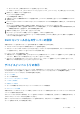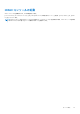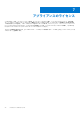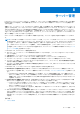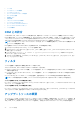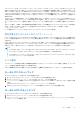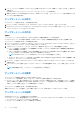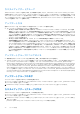Users Guide
Table Of Contents
- Microsoft System Center Virtual Machine Manager 用 Dell Lifecycle Controller Integration バージョン 1.3 ユーザーズ ガイド
- 目次
- Microsoft System Center Virtual Machine Manager 用 Dell Lifecycle Controller Integration について
- DLCI コンソールアドインのインストールとセットアップ
- はじめに
- ワークフロー
- ハイパーバイザー導入のための環境のセットアップ
- サーバー検出
- アプライアンスのライセンス
- サーバー管理
- プロファイルとテンプレート
- ハイパーバイザーの導入
- アプライアンスでの情報の表示
- トラブルシューティング
- 空のクラスタアップデートグループが自動検出または同期化中に削除されない
- 検出ジョブが送信されない
- 重複した VRTX シャーシグループが作成される
- IP アドレスが変更された後の別のサーバーの構成プロファイルのエクスポート
- RAID 設定適用中の失敗
- アップデートソースの作成の失敗
- 満杯のジョブキューによるファームウェアアップデートの失敗
- DRM をアップデートソースの使用中にファームウェアアップデートの失敗
- アップデートグループのスケジュールされたジョブの失敗
- クラスタアップデートグループ上でのファームウェアアップデートの失敗
- 第 11 世代サーバーのファームウェアアップデートの失敗
- システムデフォルトアップデートソースを使用した FTP への接続の失敗
- ファームウェアアップデート中におけるリポジトリの作成の失敗
- カスタムアップデートグループの削除の失敗
- CSV 形式での LC ログのエクスポートの失敗
- LC ログの表示の失敗
- サーバープロファイルのエクスポートの失敗
- 一部のコンポーネントで選択とは無関係にファームウェアアップデートが行われる
- インストーラの複数のインスタンスを同じサーバー上で実行したときに発生する IG インストールの問題
- 2 時間後にサーバープロファイルのインポートジョブがタイムアウト
- ハイパーバイザー導入の失敗
- ライブラリ共有内で維持されているドライバファイルを起因とするハイパーバイザー導入の失敗
- ファームウェアアップデート後も最新のインベントリ情報が表示されない
- Active Directory へのサーバー追加中の SCVMM エラー 21119
- Active Directory 使用時の第 11 世代 PowerEdge ブレードサーバーに対するハイパーバイザー導入の失敗
- RAID10 での仮想ディスクの RAID 設定失敗
- ソフトウェア RAID S130 でのホットスペアの設定に起因する RAID の設定障害
- Dell EMCサポート サイトからのサポート コンテンツへのアクセス
• フィルタ
• アップデートソースの概要
• アップデートグループ
• サーバー上でのアップデートの適用
• ポーリングと通知
• 保護ボールト
• 部品交換
• Lifecycle Controller ログの収集
• インベントリのエクスポート
• サーバープロファイルのエクスポート
• サーバープロファイルのインポート
• ジョブの管理
DRM との統合
SCVMM 用 DLCI は、DRM バージョン 2.2 以降と統合され、既存のサーバーのサーバーインベントリ情報をアプライアンスから
DRM に提供します。インベントリ情報を使用して、カスタムリポジトリを DRM で作成し、それを、サーバーまたはサーバーグル
ープ上でファームウェアアップデートジョブを実行するためのアップデートソースとしてアプライアンスで設定できます。DRM
でのリポジトリの作成の詳細については、DellRepository Manager のドキュメントを参照してください。
メモ: SCVMM 用 DLCI バージョン 1.2 にアップグレードした後、サーバーの再検出を実行して、DRM によって消費されている
インベントリ情報を更新します。
DRM を使用してアプライアンスのリポジトリを作成するには、次の手順を実行します。
1. [Dell Repository Manager Data Center] バージョンを起動します。
2. [My Repositories(マイリポジトリ)]をクリックし、[New(新規)]をクリックし、[Dell Console Integration(Dell コンソール
統合)]をクリックします。
3. [URL (Rest API)] に https:// IP address of appliance/genericconsolerepository/ の形式で URL を入力し、
[Next(次へ)]をクリックします。
4. アプライアンスで使用した [UserName(ユーザー名)]と [Password(パスワード)]を入力し、[Ok] をクリックし、さら
に [Ok] をクリックします。
フィルタ
フィルタを適用して選択された情報を比較レポートで表示します。
アプライアンスでは、次の 3 つのカテゴリのフィルタがサポートされます。
● [Nature Of Update](アップデートの性質)- フィルタを適用し、サーバー上の選択されたタイプのアップデートのみを表示す
る場合に選択します。
● [Component Type](コンポーネントタイプ)- フィルタを適用し、サーバー上の選択されたコンポーネントのみを表示する場
合に選択します。
● [Server Model](サーバーモデル)- フィルタを適用し、選択されたサーバーモデルのみを表示する場合に選択します。
メモ: フィルタが適用されている場合、サーバープロファイルをエクスポートおよびインポートすることはできません。
フィルタを適用するには、次の手順を実行します。
DLCI コンソールアドインで、[Maintenance Center](メンテナンスセンター)をクリックし、フィルタドロップダウンメニューを
クリックし、フィルタを選択します。
フィルタを削除するには、次の手順を実行します。
DLCI コンソールアドインで、[Maintenance Center](メンテナンスセンター)をクリックしてから、[Clear Filters](フィルタのク
リア)をクリックするか、選択されているチェックボックスをクリアします。
アップデートソースの概要
アップデートソースでは、デルのアップデートソースからアップデートを選択し、適用できます。アップデートソースを作成、表
示、および管理することができます。サポートされているアップデートソースのタイプは、DRM リポジトリ、FTP、および HTTP
です。DRM、HTTP、または FTP アップデートソースを作成し、それをデフォルトのアップデートソースとして設定できます。
26 サーバー管理